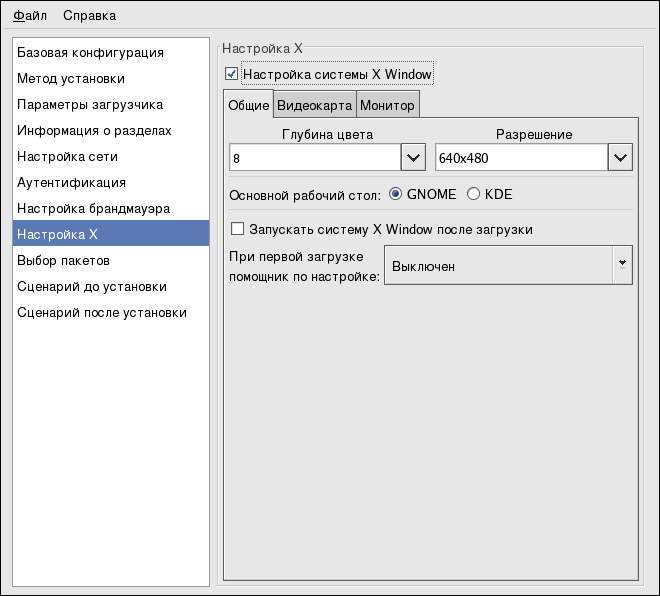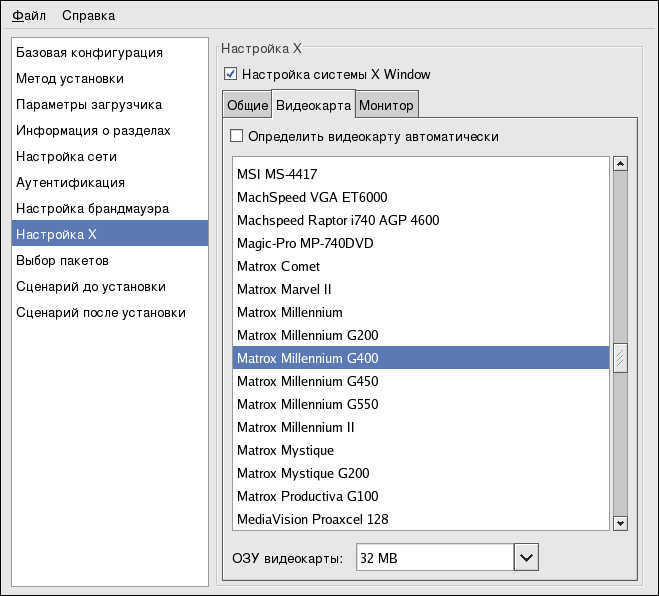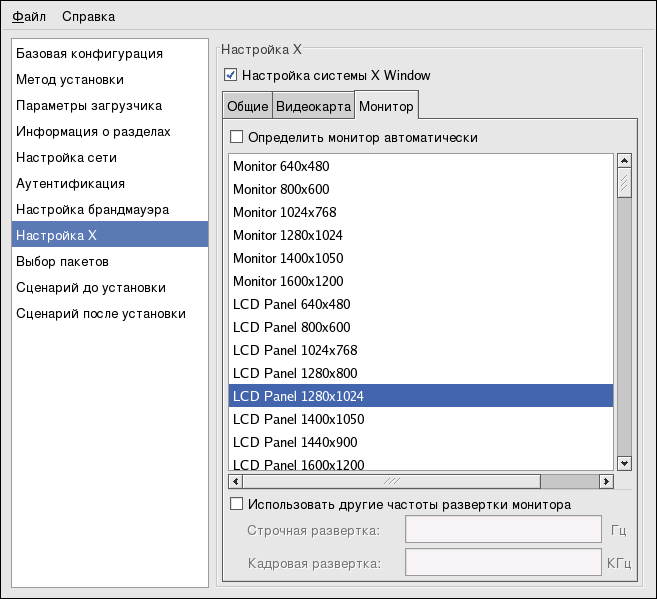2.8. Настройка дисплея
Если вы устанавливаете X Window System, вы можете настроить её во время kickstart-установки, отметив флажок Настройка системы X Window (Configure the X Window System) в окне Настройка дисплея (Display Configuration), показанном на рисунке 2-11. Если этот флажок не отмечен, параметры настройки X отключаются, а в файл kickstart записывается параметр skipx.
2.8.1. Общие
На первом этапе настройки X определяется глубина цвета и разрешение, используемые по умолчанию. Выберите значения параметров в соответствующих выпадающих меню. Убедитесь в том, что выбранные вами глубина цвета и разрешение поддерживаются вашим видеоадаптером и монитором.
Если вы устанавливаете два окружения рабочего стола GNOME и KDE, вы должны выбрать окружение по умолчанию. Если устанавливается только одно окружение, выберите его. Как только система будет установлена, пользователи смогут изменить окружение по умолчанию.
Затем определите, будет ли запускаться X Window System при загрузке системы. Если параметр установлен, система запускается на уровне выполнения 5 с графическим экраном входа. После установки системы это поведение можно изменить в файле конфигурации /etc/inittab.
Также выберите, должен ли запускаться Помощник по настройке (Setup Agent) после первой перезагрузки. По умолчанию он отключен, но, изменив этот параметр, вы можете включить его в обычном режиме или в режиме перенастройки. Режим перенастройки помимо стандартных параметров конфигурации позволяет также изменить настройки мыши, клавиатуры, языковые параметры, пароль root, уровень безопасности, часовой пояс и настройки сети.
2.8.2. Видеокарта
Флажок Определить видеокарту автоматически (Probe for video card) по умолчанию включён. При такой настройке программа установки выполняет автоматическое определение видеокарты в процессе установки. Автоопределение работает для большинства современных видеокарт. Если выбран этот параметр и программе установки не удаётся успешно обнаружить видеокарту, программа установки останавливается на диалоге настройки видеокарты. Для продолжения процесса установки вы должны будете выбрать видеокарту из списка и нажать Далее (Next).
Также вы можете выбрать видеокарту из списка на вкладке Видеокарта (Video Card), как показано на рисунке 2-12. Также выберите в выпадающем меню ОЗУ видекарты (Video Card RAM) объём видеопамяти, установленной на видеокарте. Эти значения используются программой установки для настройки системы X Window.
2.8.3. Монитор
Настроив видеокарту перейдите на вкладку Монитор (Monitor), показанную на рисунке 2-13.
По умолчанию флажок Определить монитор автоматически (Probe for monitor) включён. При такой настройке программа установки выполняет автоматическое определение монитора в процессе установки. Автоопределение работает для большинства современных мониторов. Если выбран этот параметр и программе установки не удаётся успешно обнаружить монитор, она останавливается на диалоге настройки монитора. Для продолжения процесса установки вы должны будете выбрать монитор из списка и нажать Далее (Next).
Здесь вы также можете выбрать свой монитор из списка. Вместо модели монитора вы можете указать частоты вертикальной и горизонтальной развёрток, установив флажок Использовать другие частоты развёртки монитора (Specify hsync and vsync instead of monitor). Этот параметр полезен, если монитор отсутствует в списке. Обратите внимание, когда этот флажок установлен, список мониторов недоступен.